电脑息屏唤醒之后也会断网怎么办
更新时间:2022-03-03 15:05:07作者:run
有些用户电脑在默认进入到息屏状态时,网络也会随之中断,导致运行的程序无法继续运行,今天小编就给大家带来电脑息屏唤醒之后也会断网的解决方案,如果你刚好遇到这个问题,跟着小编一起来操作吧。
解决方法:
1.找到“网络与共享中心”,点击进入。

2.在主页面选择“更改高级共享设置”。
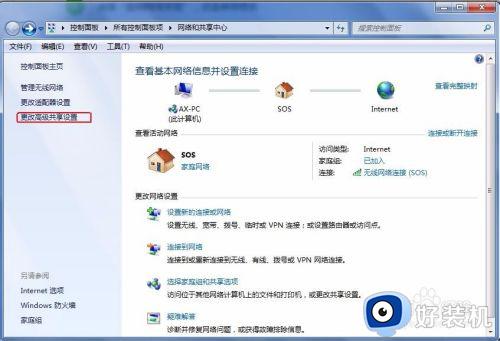
3.选择“启用网络发现”,点击保存修改。
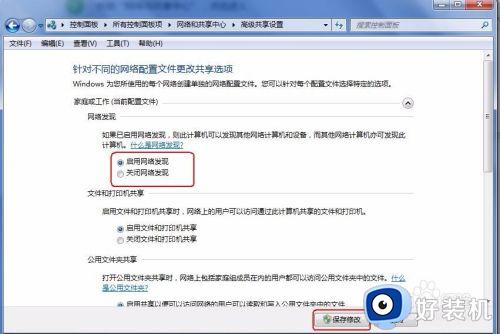
4.返回网络与共享中心,选择“更改适配器设置”。
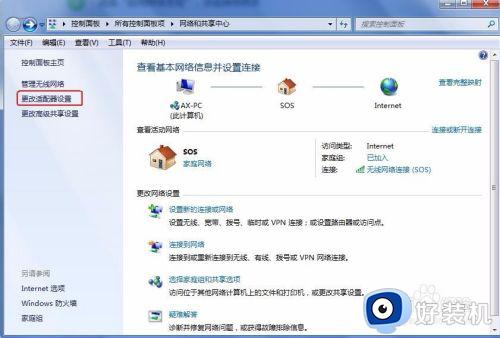
5.对“无线网络连接”单击右键,选择“属性”。
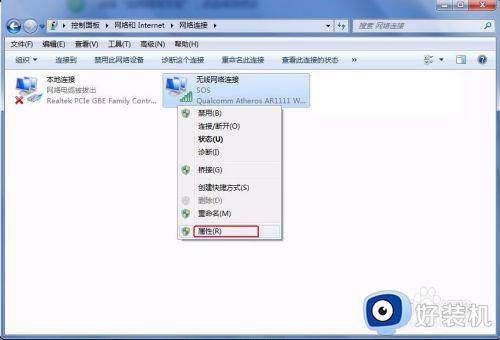
6.在属性页面上选择“配置”,点击进入。
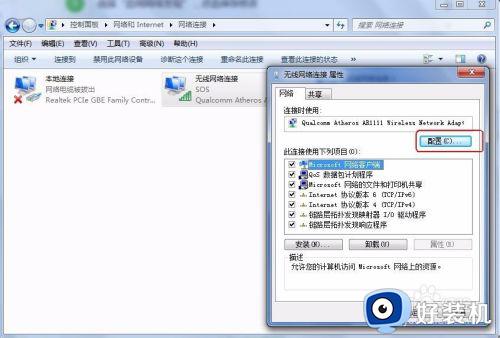
7.找到电源管理,将原有的勾取消,点击确定。
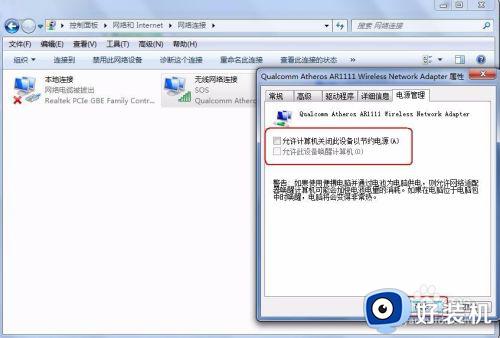
以上就是电脑息屏唤醒之后也会断网解决方法的全部内容,如果有遇到这种情况,那么你就可以根据小编的操作来进行解决,非常的简单快速,一步到位。
- 上一篇: 全屏窗口化时任务栏不显示设置方法
- 下一篇: 电脑怎么定时关机 电脑定时关机设置方法
电脑息屏唤醒之后也会断网怎么办相关教程
- 电脑息屏后无法亮屏怎么办 电脑熄屏后不能唤醒修复方法
- 电脑锁屏后无法唤醒屏幕怎么办 电脑锁屏后不能唤醒如何解决
- 联想拯救者休眠无法唤醒屏幕怎么办 联想拯救者休眠模式后唤醒不了修复方法
- 电脑待机后黑屏无法唤醒怎么办 电脑进入待机模式黑屏怎么开机
- 电脑黑屏后无法唤醒屏幕怎么办 电脑黑屏后无法唤醒只能强制关机怎么解决
- 笔记本电脑盖上后就黑屏怎么唤醒 笔记本电脑合上后打开黑屏怎么唤醒
- 电脑息屏老掉线怎么办 电脑息屏之后断网处理方法
- 电脑休眠后黑屏无法唤醒怎么办 电脑休眠后无法唤醒 黑屏怎么恢复
- 惠普笔记本待机后黑屏无法唤醒怎么办 惠普笔记本休眠后无法唤醒黑屏如何唤醒
- 电脑睡眠模式后黑屏唤不醒什么原因 电脑睡眠黑屏无法唤醒如何解决
- 电脑无法播放mp4视频怎么办 电脑播放不了mp4格式视频如何解决
- 电脑文件如何彻底删除干净 电脑怎样彻底删除文件
- 电脑文件如何传到手机上面 怎么将电脑上的文件传到手机
- 电脑嗡嗡响声音很大怎么办 音箱电流声怎么消除嗡嗡声
- 电脑我的世界怎么下载?我的世界电脑版下载教程
- 电脑无法打开网页但是网络能用怎么回事 电脑有网但是打不开网页如何解决
热门推荐
电脑常见问题推荐
- 1 b660支持多少内存频率 b660主板支持内存频率多少
- 2 alt+tab不能直接切换怎么办 Alt+Tab不能正常切换窗口如何解决
- 3 vep格式用什么播放器 vep格式视频文件用什么软件打开
- 4 cad2022安装激活教程 cad2022如何安装并激活
- 5 电脑蓝屏无法正常启动怎么恢复?电脑蓝屏不能正常启动如何解决
- 6 nvidia geforce exerience出错怎么办 英伟达geforce experience错误代码如何解决
- 7 电脑为什么会自动安装一些垃圾软件 如何防止电脑自动安装流氓软件
- 8 creo3.0安装教程 creo3.0如何安装
- 9 cad左键选择不是矩形怎么办 CAD选择框不是矩形的解决方法
- 10 spooler服务自动关闭怎么办 Print Spooler服务总是自动停止如何处理
